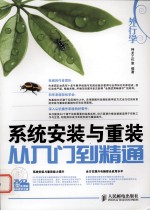
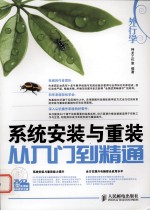
系统安装与重装从入门到精通PDF电子书下载
- 电子书积分:13 积分如何计算积分?
- 作 者:神龙工作室编著
- 出 版 社:北京:人民邮电出版社
- 出版年份:2010
- ISBN:9787115223043
- 页数:362 页
第1章 操作系统与安装方式介绍 2
1.1 操作系统简介 2
1.1.1 DOS操作系统 2
1.1.2 Windows操作系统 2
1.Windows XP操作系统 3
2.Windows Server 2003操作系统 4
3.Windows Vista操作系统 4
4.Windows Server 2008操作系统 5
5.Windows 7操作系统 6
1.1.3 UNIX操作系统 7
1.1.4 Linux 8
1.2 操作系统的安装途径和方式 9
1.2.1 操作系统的安装途径 9
1.光驱安装 9
2.硬盘安装 9
3.使用移动硬盘或U盘进行安装 9
1.2.2 操作系统的安装方式 10
1.全新安装 10
2.升级安装 10
3.覆盖安装 10
4.自动安装 10
练兵场——把U盘设为首选启动设备 10
第2章 操作系统安装前的准备 12
2.1 BIOS的设置与升级 12
2.1.1 BIOS快速入门 12
1.什么是BIOS 12
2.BIOS的分类 12
3.BIOS与CMOS的区别 12
4.BIOS的工作原理 13
2.1.2 BIOS的作用 13
1.自检及初始化 13
2.设定中断 13
3.程序服务 14
2.13 BIOS的设置 14
1.进入BIOS设置主界面 14
2.BIOS设置主界面选项及其功能 14
3.设置BIOS时的常用按键及其注意事项 16
4.退出BIOS设置 16
2.1.4 与安装操作系统有关的BIOS设置 17
1.设置启动顺序 17
2.加载/恢复BIOS默认设置 18
2.1.5 BIOS的升级 19
1.为什么要升级BIOS 19
2.确定主板BIOS的种类 19
3.查找升级软件和BIOS文件 22
4.在DOS下进行BIOS升级 22
5.使用主板自带的刷新程序刷写BIOS 24
6.在Windows下进行BIOS升级 25
7.在线刷新 26
2.2 硬盘的分区与格式化 26
2.2.1 分区的基础知识 26
1.为什么要对硬盘进行分区 26
2.主分区、扩展分区和逻辑分区 27
3.常见的分区格式 27
4.分区的原则及注意事项 28
5.常见的硬盘分区方案 29
6.常用硬件分区工具介绍 30
2.2.2 格式化的基础知识 30
1.格式化的作用与分类 30
2.格式化的常用方法 31
2.2.3 硬盘的分区和格式化 31
1.使用系统安装盘 31
2.使用GDISK软件 33
3.使用DiskGenius(原DiskMan) 39
4.在操作系统内对硬盘进行分区 42
5.使用Partition Magic(魔法分区)软件 47
练兵场——转换分区格式 56
3.1 安装Windows XP系统 58
3.1.1 全新安装Windows XP操作系统 58
1.Windows XP系统的安装环境 58
2.Windows XP系统的安装流程 58
3.全新手动安装Windows XP系统 58
4.全新自动安装Windows XP系统 63
3.1.2 升级安装Windows XP系统 63
3.2 安装Windows Server 2003系统 65
3.2.1 全新安装Windows Server 2003操作系统 65
1.全新手动安装Windows Server 2003 66
2.无人值守安装Windows Server 2003 70
3.2.2 升级安装Windows Server 2003系统 70
3.3 安装Windows 7系统 72
3.3.1 自定义安装Windows 7 72
1.Windows 7系统的最低硬件配置 72
2.全新安装Windows 7操作系统 72
3.3.2 升级安装Windows 7 76
3.4 安装Windows Server 2008系统 78
3.4.1 全新安装Windows Server 2008 78
1.Windows Server 2008硬件配置 78
2.全新安装Windows Server 2008 78
3.4.2 升级安装Windows Server 2008 82
3.5 安装Linux系统 83
3.5.1 安装红旗Linux桌面版7.0 83
3.5.2 安装Ubuntu 9.10桌面版 87
练兵场——Windows XP无人值守安装 90
4.1 多操作系统安装的基础知识 92
4.1.1 多操作系统安装时的注意事项 92
4.1.2 多操作系统的安装流程 93
4.2 安装双操作系统 93
4.2.1 按照由低到高的版本顺序进行安装 93
1.在Windows XP下安装Windows Server 2003 93
2.在Windows XP下安装Windows 7 98
3.在Windows XP下安装Windows Server 2008 SP2 103
4.在Windows Server 2003下安装Windows 7 107
5.在Windows 7下安装Windows Server 2008 R2 107
4.2.2 按照由高到低的版本顺序进行安装 108
1.在Windows 7下安装WindowsXP 108
2.在Windows 7下安装Windows Server 2003 113
3.在Windows Server 2003下安装Windows XP 117
4.在Windows Server 2008 R2下安装Windows XP 119
4.2.3 先安装Windows系统后安装Linux系统 119
1.Windows系统的引导方式 119
2.Linux系统的引导方式 119
3.Linux系统的文件格式 120
4.安装流程 120
5.安装Windows XP+红旗Linux 7.0桌面版双系统 120
4.2.4 先安装Linux系统后安装Windows系统 121
4.3 安装多操作系统 127
4.3.1 按照Windows XP/Server 2003/7顺序安装 127
4.3.2 按照Windows Server 2003/XP/7的顺序安装 128
4.3.3 按照Windows XP/Server 2003/Win-dows 7/Server 2008 R2的顺序安装 129
4.3.4 按照Windows 7/XP/Server 2003的顺序安装 129
4.3.5 按照Windows XP/7/Linux的顺序安装 132
4.4 使用System Commander管理多操作系统 133
4.4.1 安装System Commander 133
4.4.2 System Commander界面介绍 136
4.4.3 使用System Commander管理操作系统 137
1.使用【OS Wizard】功能管理操作系统 137
2.管理系统启动菜单 139
4.5 多操作系统间的资源共享 142
4.5.1 常用的资源共享方式 142
1.Windows系统间的资源共享 142
2.Linux系统间的资源共享 143
3.Windows和Linux系统间的资源共享 143
4.5.2 共享系统资源 143
1.共享临时文件夹 143
2.共享【我的文档】文件夹 144
3.共享页面文件 145
4.共享系统桌面 146
4.5.3 共享网络资源 147
1.共享IE收藏夹 147
2.共享下载信息 147
3.共享IE缓存 148
4.共享Cookies文件 148
5.共享QQ数据 150
4.5.4 共享工具软件 152
1.共享多媒体软件 152
2.共享绿色软件 152
练兵场——整理磁盘碎片 152
5.1 制作启动盘 154
5.1.1 制作DOS启动盘 154
1.制作DOS启动软盘 154
2.制作DOS启动光盘 155
3.制作DOS启动U盘 156
5.1.2 制作系统启动盘 157
1.制作Windows XP系统恢复盘 157
2.制作Windows 7系统恢复光盘 158
5.2 使用系统自带的故障恢复功能 159
5.2.1 使用【最后一次正确的配置】功能 159
5.2.2 使用BIOS中的【加载优化设置】功能 160
5.2.3 使用BIOS中的【加载标准设置】功能 160
5.2.4 清除CMOS设置 161
5.3 使用故障恢复控制台 161
5.4 使用系统安装光盘修复系统 165
5.4.1 修复Windows XP操作系统 165
5.4.2 修复Windows 7操作系统 167
1.使用Windows 7系统的安全模式 167
2.使用系统恢复光盘 168
练兵场——使用安全模式杀毒 168
6.1 驱动程序简介 170
6.1.1 驱动程序的基础知识 170
1.什么是驱动程序 170
2.驱动程序的作用 170
3.常用的驱动程序 170
6.1.2 驱动程序的获得途径 171
1.操作系统自带 171
2.硬件厂商附赠 171
3.官方网站下载 171
6.1.3 驱动程序的安装顺序 171
6.1.4 驱动程序的查看方法 171
6.2 安装驱动程序 173
6.2.1 安装主板驱动程序 173
6.2.2 安装显卡驱动程序 175
6.2.3 安装声卡驱动程序 176
6.2.4 安装网卡驱动程序 177
6.3 卸载驱动程序 178
6.4 升级驱动程序 179
练兵场——安装打印机驱动程序 180
第7章 修复系统漏洞 182
7.1 使用系统自带的更新功能 182
7.2 手动安装补丁 185
7.3 扫描并修复系统漏洞 188
7.3.1 使用360安全卫士扫描并修复系统漏洞 188
7.3.2 使用金山清理专家扫描并修复系统漏洞 190
练兵场——使用优化大师软件清理优化系统 192
第8章 重装操作系统 194
8.1 重装操作系统前的准备工作 194
8.1.1 备份重要数据 194
1.备份应用软件 194
2.备份IE收藏夹 194
3.使用系统自带工具转移文件和设置 194
8.1.2 备份驱动程序 195
1.使用驱动程序安装光盘 195
2.在网上下载 195
3.使用驱动备份工具 195
8.2 在单操作系统下重装 195
8.2.1 系统已经无法启动 195
8.2.2 系统可以启动但无法正常运行 198
8.3 在多个操作系统下重装 200
8.3.1 Windows XP/Server 2003共存时的重装 200
1.重装Windows XP系统 200
2.重装Windows Server 2003系统 201
8.3.2 Widonws XP/7共存时的重装 201
1.重装Windows XP系统 201
2.重装Windows 7操作系统 201
8.3.3 Windows 7/Server 2008 R2共存时的重装 202
练兵场——转移Windows XP系统【我的文档】的保存位置 202
第9章 安装虚拟机与虚拟操作系统 202
9.1 认识虚拟机 204
9.1.1 什么是虚拟机 204
9.1.2 虚拟机的作用 204
9.1.3 常用的虚拟机介绍 205
1.VMware 205
2.Virtual PC 205
9.1.4 虚拟机的安装需求 205
1.电脑硬件配置 205
2.对本机操作系统的要求 205
9.2 VMware的安装与配置 206
9.2.1 安装VMware 206
9.2.2 配置VMware 208
9.2.3 更改虚拟机设置 210
1.修改虚拟内存的大小 210
2.添加和删除虚拟硬盘 211
9.3 安装虚拟操作系统 213
9.3.1 利用安装光盘安装 213
1.安装前的准备工作 213
2.安装操作系统 214
9.3.2 利用镜像文件安装 214
1.选择镜像文件 214
2.安装操作系统 215
9.4 添加VMware虚拟硬盘 216
9.5 安装VMware Tools 219
9.6 虚拟系统的快照与克隆 221
9.6.1 虚拟系统的快照 221
1.建立快照 221
2.恢复快照 222
3.删除快照 223
9.6.2 克隆系统 224
1.关闭系统 224
2.克隆系统 225
9.7 Virtual PC的安装与配置 227
9.7.1 下载和安装Virtual PC 2007 SP1 227
9.7.2 汉化和配置Virtual PC SP1 228
1.汉化Virtual PC SP1 228
2.配置Virtual PC 2007 SP1 230
9.8 在Virtual PC下安装虚拟操作系统 232
9.8.1 利用光盘安装 232
1.设置光驱启动 232
2.安装虚拟系统 233
9.8.2 利用镜像文件安装 233
9.9 添加已经安装虚拟操作系统的虚拟硬盘 235
9.10 安装附件功能模块 237
9.11 共享文件 238
1.文件共享 238
2.取消共享 240
练兵场——在VMwareWorkstation中新建分组 240
第10章 卸载多操作系统 242
10.1 卸载操作系统前的准备工作 242
10.1.1 卸载操作系统的注意事项 242
1.了解硬盘及其分区信息 242
2.了解多系统的启动原理 243
10.1.2 卸载前的BIOS设置 243
1.关闭BIOS的防毒功能 243
2.屏蔽没有涉及的硬盘 243
3.禁用BIOS中的数据恢复功能 243
10.1.3 卸载操作系统的流程 244
1.备份数据 244
2.卸载操作系统 244
3.恢复保留的操作系统 244
10.2 卸载Windows双操作系统 244
10.2.1 Windows XP/Server 2003共存时的卸载 244
1.卸载Windows Server 2003系统 244
2.卸载Windows XP系统 246
10.2.2 Windows XP/7共存时的卸载 247
1.卸载Windows 7系统 247
2.卸载Windows XP系统 248
10.2.3 Windows 7/Server 2008共存时的卸载 250
1.卸载Windows 7系统 250
2.卸载Windows Server 2008系统 250
10.3 卸载Windows和Linux并存的双系统 251
10.3.1 卸载Linux 251
1.引导程序安装在MBR中 251
2.引导程序未安装在MBR中 258
10.3.2 卸载Windows XP系统 258
10.4 卸载多操作系统 259
10.4.1 Windows XP/Server 2003共存时的卸载 259
1.要删除的系统不在C盘 259
2.要删除的系统位于C盘 260
10.4.2 卸载不同引导方式共存多系统中的某个系统 260
1.卸载ntldr引导方式多系统中的一个 260
2.卸载最后一个ntldr引导方式的系统 260
3.卸载Boot Manager引导方式多系统中的一个 260
4.卸载最后一个Boot Manager引导方式的系统 260
练兵场——使用bcdedit命令更改系统引导菜单 260
第11章 系统信息的备份和还原 262
11.1 备份和还原硬盘分区表 262
11.1.1 使用WinHex软件备份和还原硬盘分区表 262
1.破坏硬盘分区表的主要因素 262
2.安装WinHex软件 262
3.使用WinHex软件备份分区表 263
4.使用WinHex软件还原分区表 266
11.1.2 使用DiskGenius软件备份和还原硬盘分区表 268
1.启动DiskGenius软件 268
2.使用DiskGenius软件备份分区表 268
3.使用DiskGenius软件还原备份分区表 269
11.2 注册表的备份和还原 270
11.2.1 注册表受损的原因和现象 270
1.注册表受损的原因 270
2.注册表受损的现象 270
11.2.2 在注册表编辑器中备份和还原注册表 271
1.备份注册表 271
2.还原注册表 272
11.2.3 使用系统备份工具备份和还原注册表 272
1.备份注册表 272
2.还原注册表 275
11.2.4 使用系统维护软件备份和还原注册表 276
1.使用超级兔子备份和还原注册表 276
2.使用优化大师备份和还原注册表 279
11.2.5 还原注册表的其他方法 280
1.在安全模式下恢复注册表 280
2.使用“最后一次正确的配置”还原注册表 281
11.3 BIOS的备份和还原 281
11.3.1 在DOS环境下备份和还原BIOS 282
1.使用AWDFlash软件备份BIOS 282
2.使用AWDFlash软件还原BIOS 284
11.3.2 在Windows环境下备份和还原BIOS 285
1.使用WinFlash软件备份BIOS 285
2.使用WinFlash软件还原BIOS 286
11.4 驱动程序的备份和还原 287
11.4.1 使用驱动精灵备份和还原驱动程序 287
1.使用驱动精灵备份驱动程序 287
2.使用驱动精灵还原驱动程序 288
11.4.2 使用优化大师备份和还原驱动程序 289
1.使用优化大师备份程序 289
2.使用优化大师还原驱动程序 290
11.5 字体的备份和还原 291
11.5.1 手动备份和还原字体 291
1.手动备份字体 291
2.手动还原字体 293
11.5.2 使用备份之星备份和还原字体 293
1.使用备份之星备份字体 293
2.使用备份之星还原字体 294
11.6 输入法的备份和还原 295
11.6.1 手动备份和还原输入法 295
1.手动备份输入法 295
2.手动还原输入法 296
11.6.2 使用备份之星备份和还原输入法 297
1.使用备份之星备份输入法 297
2.使用备份之星还原输入法 297
11.7 备份和还原IE收藏夹 298
1.备份IE收藏夹 298
2.还原IE收藏夹 299
练兵场——通信信息的备份与还原 300
第12章 操作系统的备份和还原 302
12.1 备份和还原操作系统简介 302
12.1.1 什么是备份和还原 302
1.备份 302
2.还原 302
12.1.2 备份操作系统的最佳时机 302
1.安装完操作系统时 302
2.进行有可能损坏系统的操作时 302
3.安装重要软件后 302
12.1.3 常用的操作系统备份和还原软件 302
1.使用系统自带的工具 302
2.使用专业的备份和恢复软件 302
12.2 使用系统自带的软件备份和还原系统 303
12.2.1 使用Windows XP系统的【备份和还原向导】 303
1.备份系统 303
2.还原系统 308
12.2.2 使用Windos 7系统的【Windows轻松传送】 309
1.创建备份 309
2.还原备份 311
12.2.3 使用系统还原功能备份和还原 313
1.使用Windows XP的系统还原功能 313
2.使用Windows 7的系统还原功能 317
12.2.4 使用Windows 7的系统映像创建和还原功能 319
1.创建系统映像 319
2.在操作系统中使用系统映像还原系统 321
3.使用系统修复功能还原系统映像 322
4.使用系统安装光盘来还原系统映像 323
12.3 使用专业软件备份和还原系统 324
12.3.1 常用DOS环境下的系统备份/还原软件 324
1.使用GHOST软件进行备份和还原 324
2.使用一键GHOST软件备份和还原系统 328
12.3.2 常用Windows环境下的系统备份/还原软件 330
1.使用Norton Ghost V15 330
2.使用Acronis True Image Home 2009 333
练兵场——创建和还原Windows 7系统映像 336
第13章 系统安装与重装常见问题解答 336
13.1 系统安装常见问题解答 338
13.1.1 系统安装前的常见问题解答 338
1.BIOS设置常见问题 338
2.BIOS升级常见问题 340
3.硬盘分区常见问题 341
4.硬盘格式化常见问题 343
5.系统安装方式 344
13.1.2 系统安装过程中和安装后常见问题解答 345
13.2 系统重装常见问题解答 355
1.什么情况下可以考虑重新安装操作系统 355
2.重装操作系统后免中毒技巧 355
3.安装显卡驱动过程中出现的常见问题 356
4.安装声卡驱动出现的常见问题 356
5.安装网卡驱动过程中出现的常见问题 356
6.系统安装与重装后需要做的事情 357
练兵场——解决无法进入安全模式故障 360
附录1 系统安装、重装、备份和还原实用技巧600招 361
附录2 系统优化、安全、查杀病毒实用技巧200招 362
- 《HTML5从入门到精通 第3版》(中国)明日科技 2019
- 《少儿电子琴入门教程 双色图解版》灌木文化 2019
- 《BBC人体如何工作》(英)爱丽丝.罗伯茨 2019
- 《区块链DAPP开发入门、代码实现、场景应用》李万胜著 2019
- 《Python3从入门到实战》董洪伟 2019
- 《慢性呼吸系统疾病物理治疗工作手册》(荷)瑞克·考斯林克(RikGosselink) 2020
- 《掌控工作》邵文瀚著 2020
- 《社会工作专业英语》俞炎燊 2019
- 《中国共产党支部工作条例问答》张越编著 2019
- 《小提琴入门新教程 第3册》王中男著 2018
- 《市政工程基础》杨岚编著 2009
- 《家畜百宝 猪、牛、羊、鸡的综合利用》山西省商业厅组织技术处编著 1959
- 《《道德经》200句》崇贤书院编著 2018
- 《高级英语阅读与听说教程》刘秀梅编著 2019
- 《计算机网络与通信基础》谢雨飞,田启川编著 2019
- 《看图自学吉他弹唱教程》陈飞编著 2019
- 《法语词汇认知联想记忆法》刘莲编著 2020
- 《培智学校义务教育实验教科书教师教学用书 生活适应 二年级 上》人民教育出版社,课程教材研究所,特殊教育课程教材研究中心编著 2019
- 《国家社科基金项目申报规范 技巧与案例 第3版 2020》文传浩,夏宇编著 2019
- 《流体力学》张扬军,彭杰,诸葛伟林编著 2019
- 《指向核心素养 北京十一学校名师教学设计 英语 七年级 上 配人教版》周志英总主编 2019
- 《办好人民满意的教育 全国教育满意度调查报告》(中国)中国教育科学研究院 2019
- 《北京生态环境保护》《北京环境保护丛书》编委会编著 2018
- 《人民院士》吴娜著 2019
- 《指向核心素养 北京十一学校名师教学设计 英语 九年级 上 配人教版》周志英总主编 2019
- 《中国人民的心》杨朔著;夕琳编 2019
- 《高等院校旅游专业系列教材 旅游企业岗位培训系列教材 新编北京导游英语》杨昆,鄢莉,谭明华 2019
- 《中华人民共和国成立70周年优秀文学作品精选 短篇小说卷 上 全2册》贺邵俊主编 2019
- 《指向核心素养 北京十一学校名师教学设计 数学 九年级 上 配人教版》周志英总主编 2019
- 《中华人民共和国成立70周年优秀文学作品精选 中篇小说卷 下 全3册》洪治纲主编 2019
